- ゲームストリーミングは、毎日何百万人ものユーザーが画面の前に夢中になっている新しいタイプのエンターテインメントです。
- Twitchは、何百万人ものゲーマーやゲームファンが集まって激しいゲームプレイの映像を見る場所です。
- ストリーミングについてもっと知りたいですか? それについての記事がたくさんあります ストリーミングセクション.
- 私たちのウェブをご覧ください ブラウザハブ 私たちのインターネット船に関する追加情報とヒントについては。

- 簡単な移行:Operaアシスタントを使用して、ブックマークやパスワードなどの既存のデータを転送します。
- リソース使用量の最適化:RAMメモリは他のブラウザよりも効率的に使用されます
- プライバシーの強化:無料で無制限のVPN統合
- 広告なし:組み込みの広告ブロッカーはページの読み込みを高速化し、データマイニングから保護します
- ゲームにやさしい:OperaGXはゲーム用の最初で最高のブラウザです
- Operaをダウンロード
Twitch.tvは最大の1つです ライブストリーミングプラットフォーム インターネット上で、ゲームストリーミングに焦点を当てていることが知られています。
Twitchはまた、IRLとeSportの競争放送にもっと注意を向け始めました。
残念ながら、Twitchユーザーを悩ませることが多い問題が1つあります。 エラーメッセージ モジュールのロードに失敗しました ストリームの読み込みが妨げられる場合があります。
この苛立たしいエラーを修正するための一連の方法を考え出しました。 この問題はChromeユーザーによく見られるため、特にこのブラウザについて説明します。
この記事では、次の4つの問題についても説明します。
- Twitchはモジュールのロードに失敗しました
- モジュールの単収縮をロードできませんでした
- Twitchはプラグインを読み込めませんでした
- モジュールのロードに失敗しました
目次:
- OperaGXに切り替えます
- すべてのChrome拡張機能を無効にする
- シークレットモードに移行
- Google Chromeのキャッシュ、Cookie、履歴をクリアします
- ストリームビデオの品質を変更する
- Twitchデスクトップアプリを入手する
ChromeでTwitchの失敗したモジュールエラーを修正するにはどうすればよいですか?
1. OperaGXに切り替えます
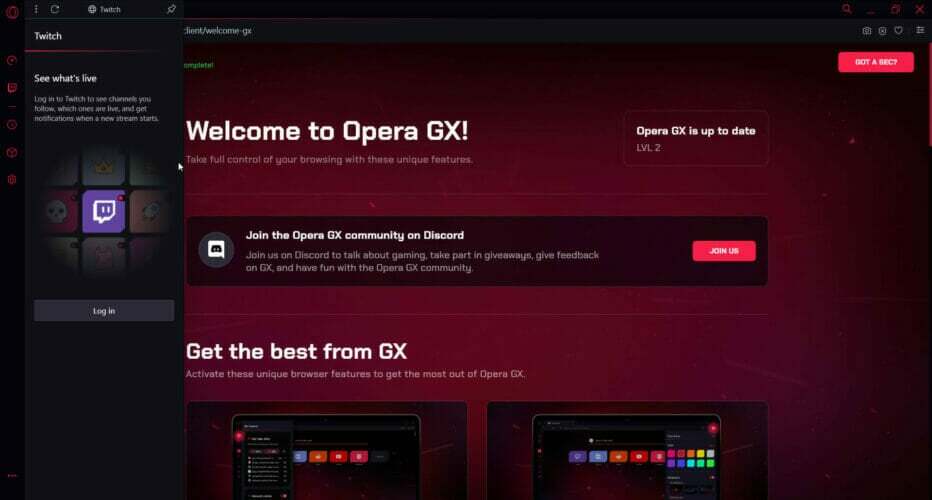
トラブルシューティングを開始する前に、 モジュールのロードに失敗しました エラーはChromeに固有のものです。次のような専用のゲームおよびストリーミングブラウザを好まないかどうかを自問してください。 Opera GX.
手始めに、OperaGXが付属しています と サイドバーであなたを待っている組み込みのTwitch機能 そのため、クリックするだけで、すべてのライブストリームに便利に対応できます。
ストリーミングするときに何が欲しいですか? 高速ブラウザ! Opera GXは、Cookieとトラッカーを自動的にブロックして、優れたブラウジング速度を実現します。
Opera GXはストリーミングに理想的な選択肢であるだけでなく、ゲームを念頭に置いて設計されています。 そして、ゲームに関して言えば、それはすべて微調整です。
試してみてください GXコントロール 特徴 これにより、ブラウザがアクセスできるリソースの量を管理できます。 Opera GXが使用するCPUパワー、RAM、帯域幅を正確に決定できます。
言い換えれば、急進的なUIとデザインを備えたブラウザーで、ゲーム体験に理想的な条件を作成できます。
無料なので試してみてください。 あなたはこれらすべてとそれ以上についてあなた自身を納得させるでしょう。

Opera GX
Twitchエラーはもうありません。 スムーズなストリーミングとゲーム用に設計された高度にカスタマイズ可能なOperaGXで、ストリーミングを次のレベルに引き上げましょう!
ウェブサイトを訪問
2. すべてのChrome拡張機能を無効にする
- Google Chromeの右上隅にある3つのドットを押して、 その他のツール
- 選択する 拡張機能、次に各拡張子に付随するボックスを選択します–白と灰色に変わると、それらが無効になったことを意味します

- Twitchに移動し、ストリームが現在読み込まれているかどうかを確認します。
3. シークレットモードに移行
- GoogleChromeの右上隅にある3つのドットを押します
- クリック 新しいシークレットウィンドウ
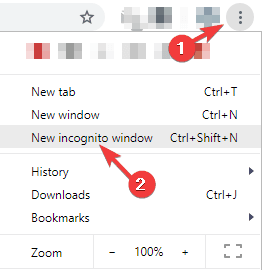
- 開いた けいれん シークレットモードで、ストリームが読み込まれているかどうかを確認します。
4. Google Chromeのキャッシュ、Cookie、履歴をクリアする
- GoogleChromeの右上隅にある3つのドットを押します
- 展開 その他のツール をクリックします 閲覧履歴データの消去
- 横のチェックボックスをオンにします クッキーおよびその他のサイトデータ そして キャッシュされた画像とファイル、次にをクリックします クリアデータ

5. ストリームビデオの品質を変更する

- ストリームの読み込み中に、をクリックする必要があります 設定 右下隅のアイコン。
- 次に、を拡張する必要があります 品質 別の解像度を設定して選択します。
エラーメッセージを受信する前にこのプロセスを完了してください。そうしないと、機能しません。
このタスクを十分に速く実行できない場合は、ストリームを更新してもう一度やり直してください。
6. Twitchデスクトップアプリを入手する

TwitchストリームをGoogleChromeで開くことができない場合、最後の手段は デスクトップアプリをダウンロードする.
Twitchデスクトップアプリは、そのWebバージョンと比較して多くの改善があることが知られています。
スタンドアロンアプリであるため、応答性が向上し、いくつかの追加のツールと機能が提供されます。
私たちのシンプルなソリューションがあなたに良い結果をもたらしたことを願っています。 私たちのソリューションがうまくいった場合は、下のコメントセクションにコメントを残してください。
 まだ問題がありますか?このツールでそれらを修正します:
まだ問題がありますか?このツールでそれらを修正します:
- このPC修復ツールをダウンロードする TrustPilot.comで素晴らしいと評価されました (ダウンロードはこのページから始まります)。
- クリック スキャン開始 PCの問題を引き起こしている可能性のあるWindowsの問題を見つけるため。
- クリック 全て直す 特許技術の問題を修正する (読者限定割引)。
Restoroはによってダウンロードされました 0 今月の読者。
よくある質問
Twitchビデオの読み込みに失敗する主な理由は、Twitch側のサーバーの問題、ユーザー側のインターネットと帯域幅の問題、または
ブラウザの問題。どちらかがあります サーバ の問題 けいれんの側、 インターネット および帯域幅の問題 ユーザーの側、または ブラウザ 問題。 Twitchネットワークエラーを修正するお手伝いをします 優れたガイド.
でバッファリングの問題が発生している場合 けいれん、 良い 考え することです あなたのクリア ブラウザのキャッシュ これで修正されるため、2日ごと ブラウザ キャッシュメモリの問題。

![AdblockがTwitchで機能しない[専門家による修正]](/f/62d58ec261a84fac52390a31101bf8df.webp?width=300&height=460)
